Word入门动画教程147:查看样式
执行“格式”→“显示格式”,打开“显示格式”任务窗格,我们可以通过它查看文档中字体、段落、表格、节等对象的格式,还能比较两部分之间字体和段落格式的差异。
一、显示格式
选中要查看的内容,该部分的文本将显示在“所选文字”框中,其所在段落的各种格式显示在“所选文字的格式”框中;如果没有选中任何对象(“所选文字”框中显示为“示例文字”),则将显示将要插入文本所具有的字体格式,及插入点所在段落的段落格式。
在“所选文字的格式”框中,单击“+”和“-”,可伸展或隐藏相应栏目的具体显示;单击带下划线的蓝色字体,可打开其所对应的格式设置对话框进行格式的修改。
二、比较格式
首先确认“与其他选定内容比较”复选框没有被选中,然后再按以下步骤进行:
1.选中第一个比较项,如段落1,其文本将出现“所选文字”框中。
2.勾选“与其他选定内容比较”复选框,原“所选文字”框下将出现一新框。
3.选择第二个比较项,如段落2,其文本将出现第二个“所选文字”框中。
4.在下面的“格式差异”列表中查看两项的比较结果。
在“显示格式”任务窗格中,还有两个复选项:
1.区分样式源:可显示字体、段落等的基准样式。
2.显示所有格式标记:控制文档中空格、制表位、分页符等格式标记的显示与否,其功能与“常用工具栏”上的“显示/隐藏编辑标记”按钮的功能相同。
具体操作的动画演示过程如下: